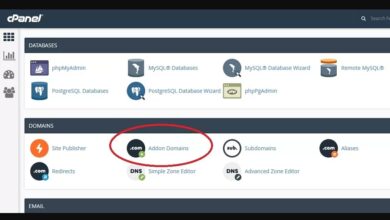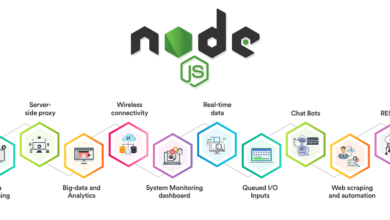کنترل پنل سی پنل (cpanel) موضوع این نوشتار از مجله اینترنتی ماهان سرور است. همانطور که پیشتر گفتهام، کنترل پنل سی پنل یکی از کنترلپنلهای هاست و سرور مبتنی بر لینوکس است و به سبب مزایایی که دارد توانسته به نسبت سایر کنترل پنلها، از جمله دایرکت ادمین و پلسک، طرفداران بیشتری داشته باشد.
اینکه مزایای کنترل پنل سی پنل چیستند و این کنترل پنل چه بخشهایی دارد و از بخشهای آن چگونه میتوان استفاده برد مواردی هستند که در ادامه یک به یک به آنها پرداخته خواهد شد. با ماهان سرور، ارائهدهندهی خدمات ثبت دامنه، وبهاستینگ و سرور، همراه باشید.
آنچه در این مطلب خواهید خواند
مختصری در باب کنترل پنل سی پنل
در بالا گفتم که کنترل پنل سی پنل یکی از کنترل پنلهای مبتنی بر لینوکس است. این کنترل پنل 22 سال قبل، یعنی در سال 1996، بهواسطهی یکی از برنامهنویسان حرفهای جهان، یعنی جان نیک کوستون، طراحی گردید. سی پنل قابلیت این را دارد که بر روی سرور مجازی و سرور اختصاصی نیز نصب شود.
در سی پنل، سه محیط کاربری مختلف برای سی پنل وجود دارند:
نخستین محیط کاربری، محیط کاربری مدیر سرور است. این محیط کاربری یک دسترسی ریشهای برای مدیر سرور در اختیار میگذارد و نتیجتاً مدیر سرور در این کنترل پنل توانایی انجام هر کاری، از جمله تغییر یا حذف هر نوع حساب کاربری، را داراست.
دومین محیط کاربری مربوط به کاربران است. زمانی که یک شخص اقدام به خرید هاست و یا سرور از یک شرکت وبهاستینگ میکند، یک حساب کاربری از سی پنل برای او ایجاد میشود و در این محیط همین حساب کاربری است که کاربر شرکت وبهاستینگ مورد نظر میتواند به مدیریت هاست و یا سرور مختص خود بپردازد.
اما یک محیط کاربری دیگر علاوه بر محیط کاربری مدیر و کاربر وجود دارد که میتوان آن را محیط کاربری حسابهای نمایندگی نامید. این حسابهای نمایندگی توسط مدیر ایجاد میگردند. به عنوان مثال، ممکن است یک حساب کاربری برای بخش فروش توسط مدیر ایجاد شود. دسترسیهای حساب کاربری نمایندگی به تنظیمات سی پنل بیشتر از حساب کاربری کاربران و کمتر از حساب مدیر است.
در آخر گفتن این نکته بد نیست که غالباً از پروتکل http و پورت 2082 برای دسترسی به کنترل پنل سی پنل استفاده میگردد، هر چند که میتوان به پایان دامنه عبارت /cpanel را اضافه نموده و به محیط سی پنل دسترسی پیدا کرد.
حال که توضیحی مختصر در مورد سی پنل داده شد، بیایید نگاهی هم به امکانات و مزایای این کنترل پنل لینوکسی داشته باشیم.
مزایای کنترل پنل سی پنل
- از مهمترین مزایای سی پنل محیط کاربری بسیار سادهی آن است، به گونهای که بهراحتی میتوان کار با آن را فرا گرفت و اقدام به مدیریت هاست خود نمود.
- رابط کاربری زیبا و کاربرپسند این کنترل پنل یک برتری این کنترل پنل به سایر کنترل پنلها، خصوصاً کنترل پنل دایرکت ادمین، است.
- نکتهی مثبت دیگری که در ارتباط با کنترل پنی سی پنل وجود دارد این است که محیط این کنترل پنل با نمایش در صفحهنمایشهایی غیر از صفحهنمایش لپتاپ و کامپیوتر، از جمله تبلت و گوشی موبایل، سازگار است.
- سی پنل امکان بکآپگیری از وبسایت را صرفاً با یک کلیک فراهم نموده است.
- در آن میتوان به دیتابیس و تنظیمات مربوط به آن دسترسی داشت.
- به واسطهی سی پنل میتوان به تعداد دلخواه ایمیل ارسال یا دریافت نمود.
- نکتهی مثبت دیگری که در ارتباط با این کنترل پنل وجود دارد امکان نصب سیستمهای مدیریت محتوایی همچون وردپرس و جوملا صرفاً با یک کلیک است.
- در سی پنل میتوان بهطور کامل به مدیریت دامنهها و DNSها پرداخت.
- و …
*****
در آخر گفتنی است که سی پنل از جمله کنترلپنلهای لایسنسی است، یعنی برای استفاده از آن بایستی هزینه پرداخت کرد. اما این هزینه نه توسط کاربران، که توسط مدیر سرور پرداخت میشود.
با نگاهی به چیستی کنترل پنل سی پنل و برخی از امکانات و مزایای آن، نوبتی هم که باشد، نوبت به آشنایی با محیط کنترل پنل سی پنل میرسد.
محیط کاربری سی پنل
به عنوان یک کاربر، با وارد کردن نام کاربری و رمز عبور با صفحهای همچون صفحهی زیر مواجه میشوید. من سعی میکنم بهاختصار تکتک مواردی که در این صفحه وجود دارند را توضیح دهم تا اگر هیچگونه آشنایی پیشینیای با محیط کاربری کنترل پنل سی پنل ندارید برایتان مفید باشد.
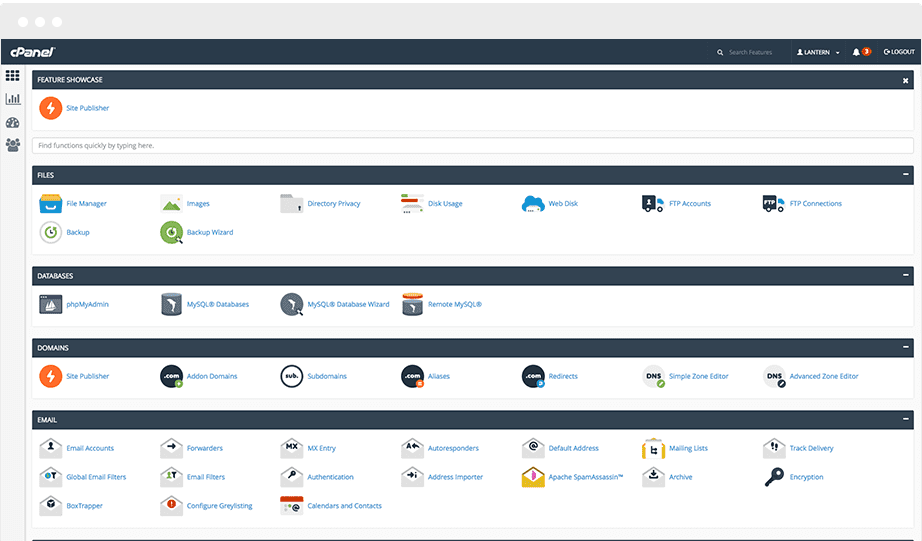
البته با وجود توضیحاتی که قرار است در باب موارد موجود در محیط کاربری کنترل پنل سی پنل دهم هنوز هم بر عقیدهی خود مبنی بر آسان بودن کار با سی پنل هستم.
الف) موارد موجود در نوار وظیفه:
در صفحهی اول سی پنل، یک نوار وظیفهی باریک در بالای صفحه وجود دارد. این نوار وظیفه 4 گزینه دارد که عبارت اند از:
- LogOut: این گزینه جهت خارج شدن از محیط کاربری سی پنل است.
- Notification:هر گونه اعلان در این قسمت نمایش داده میشود.
- Account: در این قسمت نام کاربریتان نمایش داده شده و با کلیک بر روی آن میتوانید اقدام به تغییر رمز عبور کنید.
- SearchBar: در این قسمت میتوانید هر آنچه که به دنبال آن اید را جستجو کنید.
ب) نوار اطلاعات:
در قسمت سمت راست صفحه، یک نوار سفید رنگ را مشاهده میکنید. این نوار اطلاعات مربوط به اکانت هاست شما را به نمایش میگذارد از جمله:
- نام کاربری
- نام دامنه
- تم
- پهنای باند مصرفی
- تعداد ایمیلها و …
ج) قسمت Files:
در مرکز صفحه یک قسمت با نام Files موجود است و از موارد متعددی برخوردار میباشد. این موارد عبارت اند از:
- File Manager: از نام آن پیداست که برای مدیریت فایلها، از کپی گرفته تا حذف و آپلود، است.
- Image: این گزینه برای ویرایش تصاویر وبسایت مفید است، هر چند که عملاً بلااستفاده است.
- Directory Privacy: از طریق این گزینه میتوان به رمزگذاری پوشههای موجود در File Manager پرداخت.
- Disk Usage: از طریق این گزینه میتوان به میزان حجم هر یک از پوشههای موجود در هاست دسترسی داشت.
- Web Disk: این گزینه ابزاری ست برای ارتباط برقرار کردن میان مدیریت فایلهای هاست و ویندوز.
- FTP Account: از طریق این گزینه میتوان اقدام به ایجاد اکانت FTP کرد.
- FTP Connection: این گزینه اتصالات FTP را به نمایش میگذارد.
- Backup: این گزینه مخصوص ایجاد بکآپ است.
- Backup Wizard: این گزینه یک ویزارد برای ایجاد بکآپ ارائه میدهد.
- R1 Soft Restore Backups: این گزینه جهت ایجاد بکآپ به صورت خودکار است.
د) قسمت Database:
4 گزینه در این قسمت وجود دارند که عبارت اند از:
phpMy Admin: از این گزینه میتوان جهت مدیریت دیتابیسها استفاده کرد.
MYSQL Databases: این گزینه جهت نمایش دیتابیسها است.
MYSQL Databases Wizard: از طریق این گزینه امکان ایجاد دیتابیس وجود دارد.
Remote MYSQL: این گزینه جهت ارتباط برقرار کردن میان هاست و دیتابیس است.
د) قسمت Domains:
این قسمت 9 گزینه دارد که به قرار زیر اند:
- Site Publisher: این گزینه برای ساخت وبسایت قابل استفاده است.
- Addon Domains: از این گزینه میتوان جهت افزودن دامنههای جدید به هاست استفاده کرد.
- Subdomain: این گزینه برای ساخت زیردامنه قابل استفاده است.
- Redirect: از این گزینه میتوان برای ریدایرکت کردن استفاده کرد.
- Simple Zone Editor: از این گزینه میتوان جهت افزودن یک رکورد به DNS هاست بهره برد.
- Advavces Zone Editor: این گزینه به مانند گزینهی قبل است، اما، همانطور که از ناماش برمیآید، از تنظیمات بیشتر و پیشرفتهتری برخوردار است.
- Zone Editor: این گزینه نیز به مانند دو گزینهی قبل است.
ه) قسمت Email:
15 گزینه در قسمت Email وجود دارند. این 15 گزینه شامل موارد زیر میشوند:
- Email Account: این گزینه جهت ایجاد و مدیریت حسابهای ایمیل است.
- Forwards: از این گزینه میتوان برای فوروارد ایمیلها استفاده کرد.
- MX Entry: از طریق این گزینه میتوان اقدام به ساخت نام mx برای سرور میل نمود.
- Autoresponders: این گزینه امکان ارسال ایمیل اتوماتیک بعد از دریافت هر ایمیل را فراهم میسازد.
- Default Address: این گزینه برای زمانی است که بیش از یک دامنه در هاست موجود میباشد. از طریق این گزینه میتوان دامنهی اصلی جهت موارد مربوط به ایمیل را انتخاب نمود.
- Mailing Lists: امکان ساخت یک لیست برای ایمیلها در این گزینه وجود دارد.
- Track Delivery: این گزینه برای ردیابی ارسال ایمیل استفاده میشود.
- Global Email Filters: از این گزینه میتوان جهت ساخت فیلتر برای ایمیلهایی که به دیگر دامنهها ارسال میشوند استفاده نمود.
- Authentication: این قسمت مربوط به تنظیمات امنیتی ایمیلها است.
- Address Importer: از این گزینه میتوان برای وارد کردن لیست ایمیلها برای گزینهی Mailing Lists استفاده نمود.
- Apache Spam Assassin: از این گزینه برای تشخیص و حذف ایمیلهای اسپم میتوان استفاده کرد.
- Encryption: این گزینه برای رمزنگاری ایمیلها است.
- Calendars and Contacts: این گزینه جهت ساخت مخاطبان و تقویم است.
و) قسمت Metrics:
موارد موجود در این قسمت عبارت اند از:
- Visitors: از این قسمت میتوان به آمار بازدید از سایت دسترسی داشت.
- Errors: خطاهای مرتبط با هاست در این قسمت نمایش داده میشوند.
- Bandwith: این گزینه جهت نمایش میزان پهنای باند مصرفی میباشد.
- Raw Acces: این گزینه نیز برای بازدید وبسایت میباشد.
- Awstats، Analog stats، Webalizer و Webalizer FTP: این گزینهها نیز برای گزارشهای مربوط به بازدید از وبسایت اند.
- Metrics Editor: در این قسمت امکان ویرایش دسترسی آنالیز گزارش اسکریپتها است.
- Cpu and Concurrent Connection Usage: در این قسمت میتوان گزارش شیوهی عملکرد CPU به هنگام عرضهی سرویس وب دسترسی داشت.
ز) قسمت Security:
قسمت Security یا امنیت، 6 گزینه را شامل است از جمله:
- SSH Access: این گزینه جهت دسترسی به SSH میباشد.
- IP Blocker: در این قسمت میتوانید IP یا IPهایی که نمیخواهید به سایتتان دسترسی داشته باشند را بلاک کنید.
- SSL/TLS: این گزینه جهت نصب و تنظیم گواهینامه SSL است.
- Hotlink Protection: این گزینه جهت ممانعت از استفادهی وبسایتهای دیگر از منابع وبسایتتان قابل استفاده میباشد.
- Leech Protection: چنانکه از عنواناش پیداست، از این گزینه میتوان برای ممانعت از Leech کردن اطلاعات وبسایت استفاده کرد.
- ModSecurity: این گزینه مانع از سواستفاده از وبسایت میشود.
ح) قسمت Software:
قسمت Software نیز حاوی 6 مورد است از جمله:
- PHP: به واسطهی این گزینه میتوان به تنظیمات PHP دسترسی داشت.
- PHP PEAR Packages: این گزینه برای تنظیم پکیجهای PHP میباشد.
- Perl Modules: این گزینه نیز جهت تنظیم پکیجهای Perl میباشد.
- Site Software: نرمافزارهایی که بر روی سی پنل نصب میشوند در این گزینه قابل مشاهده میباشند.
- Optimize Website: این گزینه، چنانکه از ناماش پیداست، برای بهینهسازی وبسایت میباشد.
- PHP Selector: از این گزینه میتوان در راستای تغییر ورژن PHP بهره برد.
ط) قسمت Advabced:
- Cron Jobs: این گزینه مختص موقعی است که میخواهید تنظیمی خاص در سر ساعتی خاص صورت گیرد.
- Track DNS: از این گزینه میتوان برای دریافت گزارش از شیوهی ارتباط با DNS استفاده کرد.
- Indexes: از طریق این گزینه میتوان اقدام به تنظیم دسترسی بازدیدکنندگان وبسایت به فایلها کرد.
- Error Pages: این گزینه امکان تنظیم برخی صفحهها به هنگام بروز خطا را فراهم میسازد.
- MIME Types: به واسطهی این گزینه میتوان به برخی تنظیمات که از طریق آنها میتوان شیوهی استفاده از یک فایل را به مخاطبان توضیح داد دسترسی داشت.
ی) قسمت Preferences:
دستآخر نوبت به قسمت Preferences میرسد. این قسمت از 5 گزینه برخوردار است، شامل:
- Password & Security: از طریق این قسمت میتوان شیوهی اتصال سی پنل به لینکهای خارجی را تنظیم نمود.
- Change Language: امکان تغییر زبان کنترل پنل سی پنل از طریق این گزینه فراهم است.
- Change Style: امکان تغییر پوستهی سی پنل از طریق این گزینه فراهم است.
- Contant Information: این گزینه امکان تغییر آدرس ایمیل و موارد از این قبیل را فراهم ساخته است.
- User Manager: این قسمت نیز برای دسترسی به یوزرهای پنل کاربری میباشد.
سخن آخر
در این نوشتار به چیستی کنترل پنل سی پنل، مزایایاش و همچنین محیط کاربری این کنترل پنل پرداخته شد. سعی شد تا حد امکان برای کسانی نوشته شود که هیچگونه آشناییای با این کنترل پنل ندارند. در آینده در مجله ماهان سرور به نکات بیشتری در باب این کنترل پنل خواهم پرداخت.